Durch Sreelakshmi Menon
Windows verfügt über eine Bildschirmtastaturoption von Windows Vista. Meistens bevorzugen wir die Hardware-Tastatur. Wenn Ihre Tastatur jedoch defekt ist, möchten Sie möglicherweise eine Bildschirmtastatur. Die Bildschirmtastatur ist sehr praktisch zu bedienen. Sie können die Größe auch bis zu einem gewissen Grad anpassen, wenn Sie der Meinung sind, dass sie viel Platz auf dem Desktop einnimmt. Es schlägt auch das Wort vor, wenn Sie auf halbem Weg sind tippen. Dies hilft Ihnen, schneller zu tippen. In diesem Artikel werden einige einfache Methoden zum Öffnen der Bildschirmtastatur in Windows 10 vorgestellt.
Lesen Sie auch:Beste Tastatur-Apps für Ihr Android-Handy
Methode 1 – Verwendung von Cortana
- Geben Sie in das Suchfeld ein Bildschirmtastatur. Sie sehen die besten Übereinstimmungen. Wählen Sie die Tastatur mit der Aufschrift Bildschirmtastatur aus.
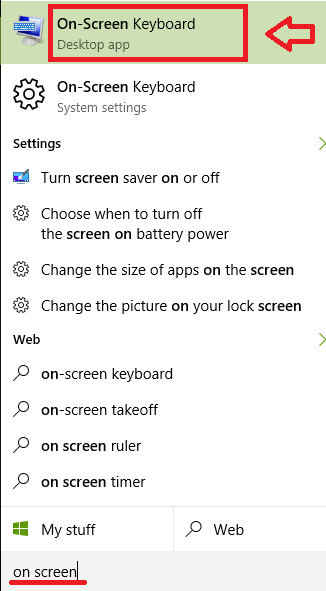
- Dies startet die Bildschirmtastatur.
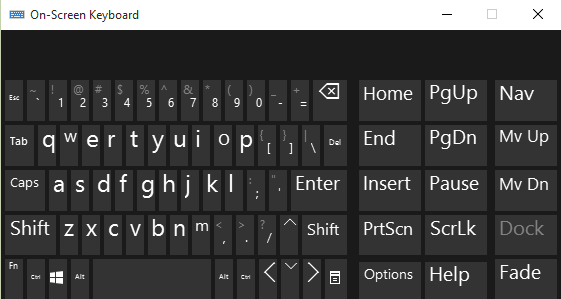
Methode 2 – Verwenden des Run-Befehls
- Drücken Sie Gewinn + R und starten Sie Ausführen.
- Art osk im angegebenen Feld. Drücken Sie Eingeben Schlüssel.
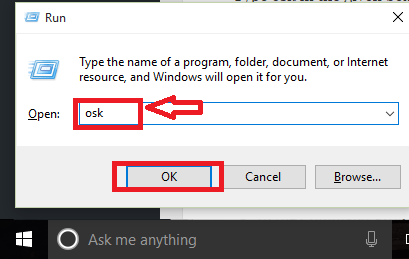
Methode 3 – Verwenden der Eingabeaufforderung
- Drücken Sie Gewinn + X Schlüssel. Klicke auf Eingabeaufforderung aus den angegebenen Optionen.
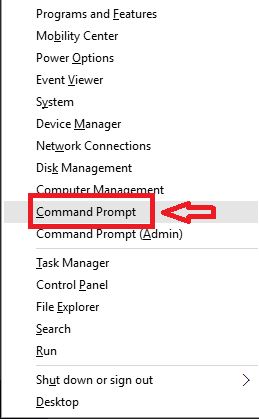
- Geben Sie in der Eingabeaufforderung ein osk. Drücken Sie Eingeben Schlüssel.
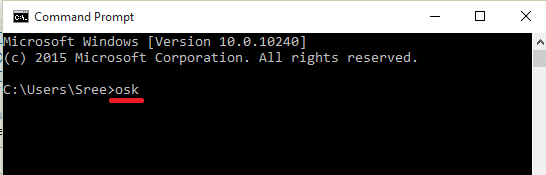
Methode 4 – Verwenden von Windows PowerShell
- Drücken Sie Gewinn + R Ausführen zu starten. Art powershell.exe in der angegebenen Box. Drücken Sie OK.
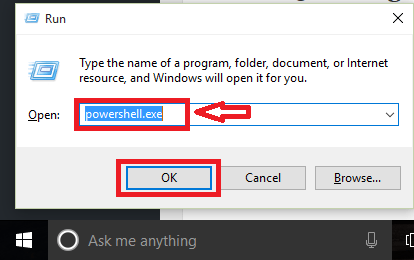
- Art osk auf dem Bildschirm. Drücken Sie Eingeben Schlüssel.
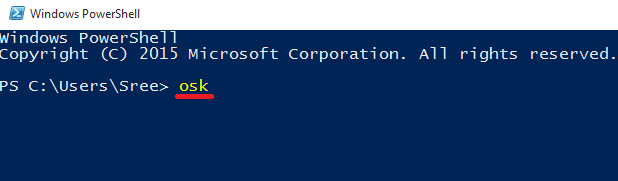
Methode 5 – Verwenden der Starttaste
- Klicken Sie auf das Windows-Symbol. Klicke auf Alle Apps.
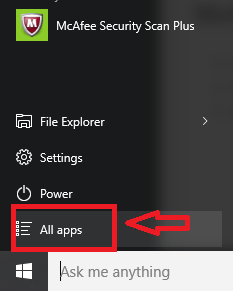
- Finden Sie die Option Einfacher Zugriff auf Windows. Klicken Sie auf diese Option. Es fallen einige Funktionen aus. Klicke auf Bildschirmtastatur.
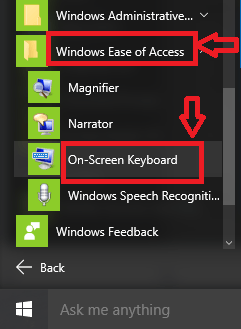
Methode 6 – Verwenden der Systemsteuerung
- Drücken Sie Gewinn + X Schlüssel. Klicke auf Schalttafel.
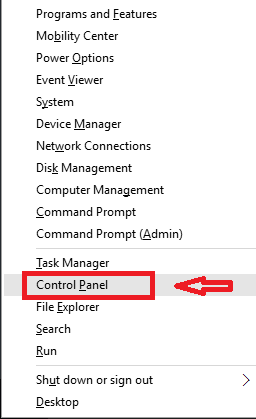
- Klicken Sie auf die Option Leichtigkeit des Zugangs.
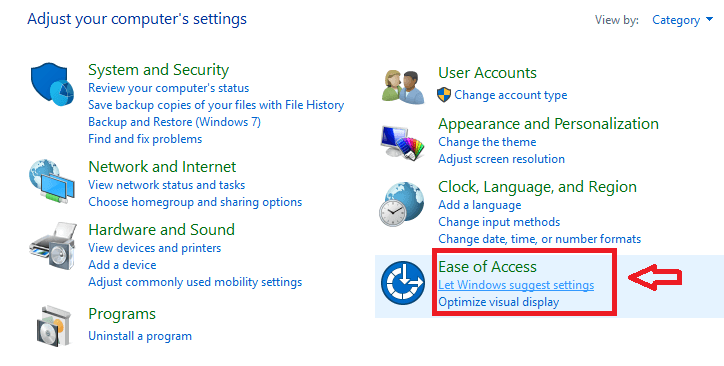
- Dann klick Zentrum für erleichterten Zugriff.
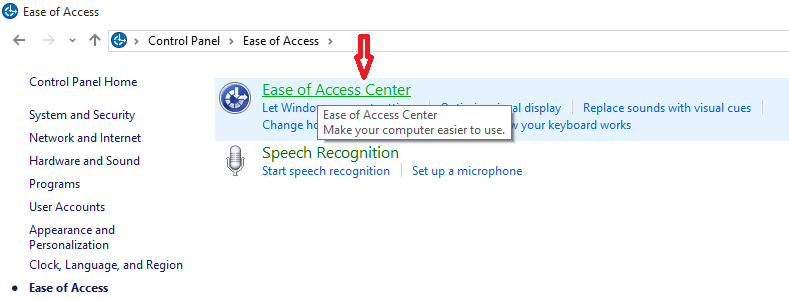
- Klicken Sie weiter auf Bildschirmtastatur starten.
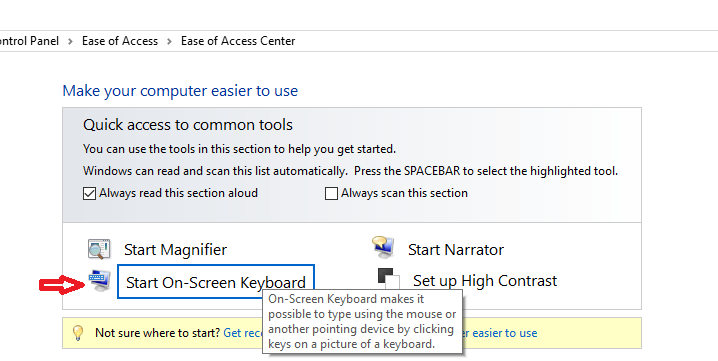
Methode 6 – Verwenden von Einstellungen
- Klicken Sie auf das Windows-Symbol, um das Startmenü zu öffnen. Dann klick auf die Einstellungen.

- Dann klick Leichtigkeit des Zugangs.

- Wählen Tastatur aus den angegebenen Optionen. Aktivieren Sie die Option Bildschirmtastatur.
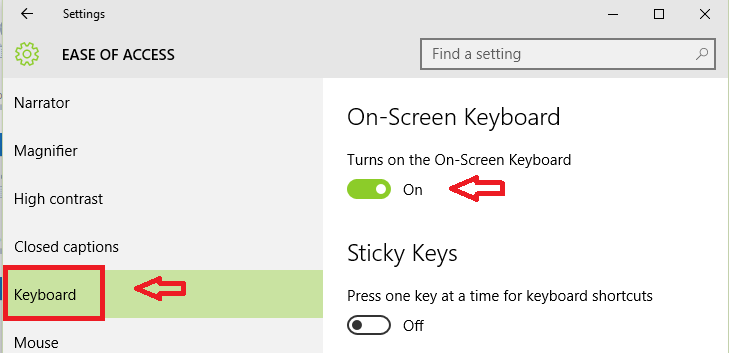
Wenn also beim nächsten Mal etwas mit Ihrer Tastatur nicht stimmt, machen Sie sich keine Sorgen. Diese Optionen helfen Ihnen, Ihre Aufgabe ohne Probleme zu erledigen.


